Advertentie
Sinds ik begon te schrijven voor MakeUseOf, heb ik het als doel gesteld om elke kans die ik krijg te schrijven over Mac-automatisering. Zie je, ik denk dat bekwame ontwikkelaars (aan wie we allemaal zoveel dank verschuldigd zijn) niet de enigen zouden zijn die hun computers kunnen besturen met automatiseringshacks en -programma's. De rest van ons verdient het om dingen sneller en efficiënter gedaan te krijgen op onze Macs, en Apple heeft dat mogelijk gemaakt met zijn Macs slimme mappen Eenvoudige manieren om uw bestanden op Mac te ordenen Lees verder , albums Hoe u essentiële slimme albums maakt voor uw iPhoto-bibliotheek Lees verder en afspeellijsten en een programma met de naam Automator.
We hebben in het verleden verschillende artikelen over Automator geplaatst omdat we weten dat het een programma is dat kan worden geleerd en gebruikt door elke Mac-gebruiker. Dit artikel is een bonusfunctie voor mijn aanstaande MUO-gids voor Mac-automatisering. In het laatste hoofdstuk van die gids wordt uitgelegd hoe u Automator gebruikt. Dit artikel bevat nog tien weinig bekende Automator-hacks, die niet zijn opgenomen in de handleiding, die u in een paar eenvoudige stappen kunt maken.
Bij de volgende instructies wordt ervan uitgegaan dat u weet hoe u Automator moet gebruiken. Ik heb screenshots van workflows toegevoegd en je kunt zoeken in Automator met de namen van acties in de tutorials; ze zijn niet moeilijk te vinden. Start Automator dus op en besteed ongeveer een uur aan het maken van nieuwe automatiseringen voor uw Mac.
Begin iTunes te spelen
Met deze workflow kun je iTunes spelen vanuit elke applicatie met een toegewezen F-toets of een willekeurige sneltoets.
- Open Automator en selecteer de Services-sjabloon.
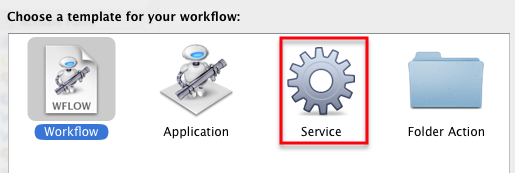
- Selecteer 'geen input"En"elke toepassing“Vanuit de pop-upmenu's.

- Zoek in de iTunes-bibliotheek de "Start iTunes spelen“Actie en sleep het naar de workflow-editor.
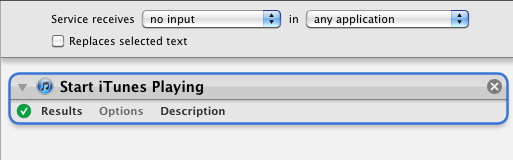
- Sla het op als een menu-actie in Services.
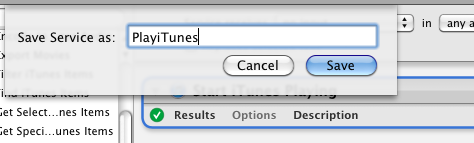
- Open Systeemvoorkeuren> Toetsenbord> Services, zoek de actie die u zojuist hebt opgeslagen en wijs er een sneltoets aan toe.
Dit is het basisproces voor de rest van de volgende workflows. Vergeet niet dat u workflows kunt maken en deze kunt opslaan als toepassingen, mapacties, iCal-alarmen of zelfs printerplug-ins. Raadpleeg mijn Mac Automation Guide of andere MUO-artikelen over Automator voor meer details.
Pauzeer iTunes
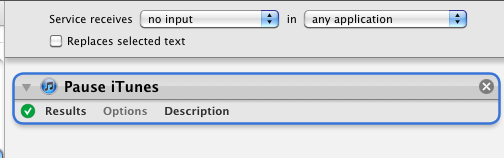
U kunt exact dezelfde workflow uitvoeren als hierboven om iTunes te pauzeren met een sneltoets.
Verwijder lege afspeellijsten

Heeft u verschillende lege afspeellijsten in uw iTunes-speler? Maak deze workflow met één actie, voer deze uit vanuit Automator en het zal al uw lege afspeellijsten verwijderen. Sla het op als een applicatie als je het ooit opnieuw moet uitvoeren.
Afbeeldingen downloaden naar een opgegeven map
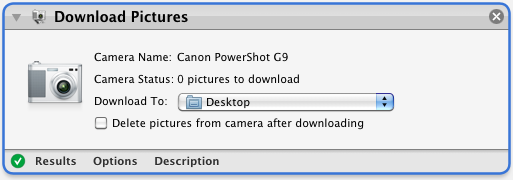
Mogelijk wilt u uw foto's niet altijd naar iPhoto importeren, gebruik deze workflow met één actie om foto's in een bepaalde map te importeren. Sla het op als een applicatie en voer het uit wanneer je je camera op je Mac aansluit.
Enkele klik uitgaande e-mail

Stuur je iemand regelmatig een e-mail met een update van een project of een ander soortgelijk bericht? Maak een nieuw e-mailbericht in Automator, vul alle standaardgegevens in, sla het op als een toepassing of menu-item Services en voer het uit wanneer dat nodig is. Als u denkt dat u aanvullende informatie moet toevoegen voordat de e-mail wordt verzonden, klikt u op de "Toon deze actie wanneer de workflow wordt uitgevoerd. ”Anders kunt u dit niet aanvinken en de workflow automatisch het standaardbericht laten verzenden.
Wijzig afbeeldingstype

Moet u regelmatig afbeeldingen converteren van het ene type afbeeldingsformaat naar het andere? Sla deze workflow op als een applicatie, zet er een set bestanden op neer en het zal automatisch afbeeldingen converteren naar het aangewezen formaat.
Gebruik "Toon deze actie wanneer de workflow wordt uitgevoerd“Als je een ander formaat moet kiezen voordat de actie wordt uitgevoerd.
iTunes-mediabibliotheek
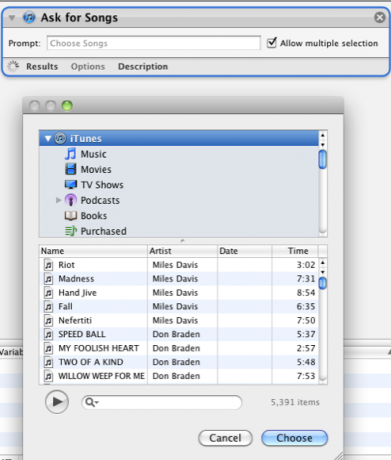
Maak deze workflow met één actie waarmee u vanuit elke toepassing een mini iTunes-browser kunt openen. Sla het op als een toepassing of menu-item Services.
Video converteerder
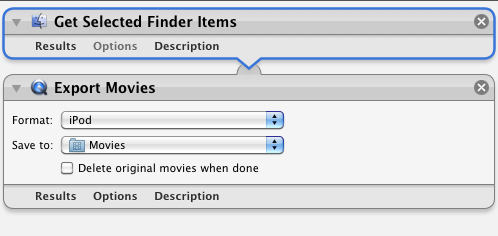
Deze workflow met twee acties converteert of herformatteert een videobestand om af te spelen op de iPhone, iPod, Apple TV of QuickTime. Sla het op als een applicatie.
Taken maken

Met deze workflow met één actie kunt u deze opslaan als een applicatie of Services-menu en vanuit elke applicatie een iCal To Do-item maken. Een vergelijkbare actie kan worden gemaakt voor nieuwe iCal-datumherinneringen.
Sluit elke avond apps af

Heeft u een set applicaties die u automatisch elke dag of aangewezen dagen op een bepaald tijdstip wilt laten stoppen?
Maak een iCal-alarmworkflow en deze sluit de aangewezen applicaties die u in de workflow opneemt. U heeft een individuele "Sluit de toepassing af“Actie voor elke toepassing.

Automatisch bestanden dupliceren
Maak een mapactie die automatisch alle nieuwe bestanden dupliceert die zijn opgeslagen of verplaatst naar een aangewezen actiemap.
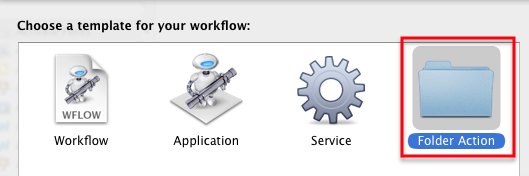
U kunt bijvoorbeeld deze workflow voor mapacties gebruiken om automatisch elk bestand dat op uw bureaublad is opgeslagen te dupliceren; het zou een instant back-up zijn van het werk dat je doet.
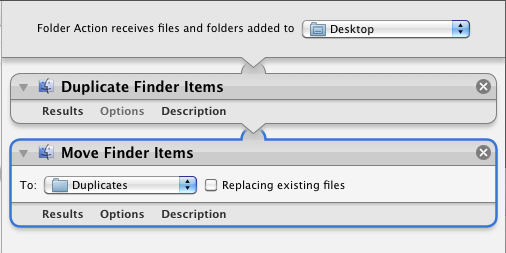
Een ander idee is om bestanden automatisch naar je Dropbox-account te laten kopiëren. Bekijk de recent gepubliceerde gids van Matt over Dropbox als je niet bekend bent met deze onmisbare cloud- en bestandsuitwisselingsservice.
Als u problemen ondervindt met een van uw opgeslagen mapacties, kunt u deze vinden in uw Home Bibliotheek> Workflows> Toepassingen> Mapacties.
Meer workflows
Ik hoop dat je minstens een of twee van de bovenstaande Automator-hacks nuttig vond. Elke keer dat u in Automator speelt, ontdekt u aanvullende acties en workflows voor uw eigen specifieke behoeften. Laat ons weten welke acties u heeft bedacht.
En download de MUO-gids voor Mac-automatisering wanneer het uitkomt, zodat u tijd kunt besparen op uw computer door taken en vervelende stappen te automatiseren.
Bakari is freelance schrijver en fotograaf. Hij is al heel lang Mac-gebruiker, fan van jazzmuziek en familieman.
